cPanel adalah salah satu panel kontrol komersial paling populer untuk hosting web Linux, saya telah bekerja dengan cPanel selama 3+ terakhir tahun untuk mengelola semua pelanggan Hosting Bersama, Pengecer, dan bisnis.
Muncul dengan cPanel dan Web Host Manager, yang membuat web hosting lebih mudah bagi Anda. WHM memberi Anda akses tingkat root ke server Anda sedangkan cPanel menyediakan antarmuka akses tingkat pengguna untuk mengelola akun hosting web mereka sendiri di server.
Fitur cPanel
Panel kontrol cPanel adalah panel kontrol yang sangat serbaguna untuk mengelola server hosting Anda, Ini memiliki banyak fitur yang membuat hosting Web lebih mudah bagi Anda. Beberapa di antaranya tercantum di bawah ini:
- Kontrol GUI yang kuat di server Anda dengan WHM.
- Dapat melakukan tugas yang membosankan seperti Pencadangan, Migrasi, dan pemulihan dengan cara yang sangat mudah dan lancar.
- Pengelolaan DNS dan server email yang sangat baik untuk server utama dan juga akun klien.
- Dapat dengan mudah mengganti/mengaktifkan/menonaktifkan layanan untuk server.
- Dapat mengonfigurasi SSL/TLS untuk semua layanan server dan domain klien.
- Integrasi yang mudah dengan Phpmyadmin untuk menyediakan antarmuka berbasis web untuk mengelola database MySQL Anda.
- Jangan ragu untuk mengubah citranya.
- Dapat dengan mudah diintegrasikan dengan WHMCS untuk mengotomatiskan pengelolaan penagihan.
Di sini, Di artikel ini, Kami akan membahas cPanel &WHM instalasi di CentOS /RHEL 6.5 dan bagikan beberapa informasi berguna lainnya yang akan membantu Anda mengelola cPanel &WHM.
Prasyarat Instalasi
- Penginstalan server CentOS 6.5 yang baru dan minimal.
- Minimal 1 GB .
- Minimal 20 GB ruang disk kosong yang diperlukan untuk instalasi cPanel.
- Lisensi cPanel .
Instalasi cPanel di CentOS dan RHEL 6
Pertama-tama pastikan versi OS yang menjalankan kotak Linux Anda, untuk melakukannya, gunakan perintah berikut.
# cat /etc/redhat-release CentOS release 6.4 (Final)
Jika Anda tidak memiliki versi terbaru, harap perbarui OS Anda ke versi terbaru, Di CentOS dan RHEL, kita cukup melakukannya dengan installer paket yum.
# yum update
Setelah pembaruan selesai, lalu periksa versi OS terbaru dengan perintah yang sama di atas.
# cat /etc/redhat-release CentOS release 6.5 (Final)
Selanjutnya, pastikan sistem Anda memiliki nama host standar, jika tidak, tetapkan sebagai berikut.
# hostname cpanel.tecmint.lan
Setelah Anda memastikan versi OS dan nama host, Anda tidak perlu menginstal paket ketergantungan lainnya, skrip penginstal otomatis cPanel melakukan semuanya untuk Anda. Kami dapat mengunduh file penginstal cPanel di bawah /home direktori.
# cd /home && curl -o latest -L https://securedownloads.cpanel.net/latest && sh latest
Perintah di atas mengubah sesi Anda ke direktori home, mengunduh versi terbaru cPanel &WHM, dan menjalankan skrip instalasi.
Penting :Saya sangat menyarankan untuk menjalankan skrip penginstal otomatis cPanel dalam mode layar jika Anda melakukannya dengan SSH karena dibutuhkan 30-40 menit untuk menyelesaikan penginstalan tergantung pada sumber daya server dan kecepatan bandwidth Anda.
Contoh Keluaran
Verifying archive integrity... All good.
Uncompressing cPanel & WHM Installer.....
____ _
___| _ \ __ _ _ __ ___| |
/ __| |_) / _` | '_ \ / _ \ |
| (__| __/ (_| | | | | __/ |
\___|_| \__,_|_| |_|\___|_|
Installer Version v00061 r019cb5809ce1f2644bbf195d18f15f513a4f5263
Beginning main installation.
2017-03-04 04:52:33 720 ( INFO): cPanel & WHM installation started at: Sat Mar 4 04:52:33 2017!
2017-03-04 04:52:33 721 ( INFO): This installation will require 20-50 minutes, depending on your hardware.
2017-03-04 04:52:33 722 ( INFO): Now is the time to go get another cup of coffee/jolt.
2017-03-04 04:52:33 723 ( INFO): The install will log to the /var/log/cpanel-install.log file.
2017-03-04 04:52:33 724 ( INFO):
2017-03-04 04:52:33 725 ( INFO): Beginning Installation v3...
2017-03-04 04:52:33 428 ( INFO): CentOS 6 (Linux) detected!
2017-03-04 04:52:33 444 ( INFO): Checking RAM now...
2017-03-04 04:52:33 233 ( WARN):
2017-03-04 04:52:33 233 ( WARN): To take full advantage of all of cPanel & WHM's features,
2017-03-04 04:52:33 233 ( WARN): such as multiple SSL certificates on a single IPv4 Address
2017-03-04 04:52:33 233 ( WARN): and significantly improved performance and startup times,
2017-03-04 04:52:33 233 ( WARN): we highly recommend that you use CentOS version 7.
2017-03-04 04:52:33 233 ( WARN):
2017-03-04 04:52:33 233 ( WARN): Installation will begin in 5 seconds.
....
Sekarang, Anda perlu menunggu skrip penginstal cPanel menyelesaikan instalasinya.
Apa Fungsi Skrip Penginstal Otomatis untuk Anda
cPanel banyak memodifikasi sistem operasi Anda dan itulah alasan mengapa tidak ada cPanel Uninstaller tersedia di web sejauh ini, Anda perlu memformat ulang server Anda untuk menghapus cPanel sepenuhnya dari server Anda.
- Ini memeriksa berbagai paket untuk memastikan bahwa tidak akan ada konflik dan menemukan konflik paket, itu mencopot paket sebelumnya dengan yum dan itulah mengapa disarankan untuk menginstal cPanel pada OS Baru.
- Mengunduh bahasa dan file dasar untuk penginstalan.
- Instal berbagai modul Perl melalui CPAN dan paket lain yang diperlukan dengan yum.
- Mengunduh dan mengkompilasi PHP dan Apache dengan berbagai modul terkait.
Setelah skrip tersebut menyelesaikan instalasinya, akan muncul bahwa instalasi cPanel telah selesai. Anda mungkin diminta untuk me-reboot server setelah instalasi.
Setelah itu Anda perlu menyelesaikan wizard instalasi dari antarmuka berbasis web dan Anda dapat mengakses WHM dengan URL berikut.
http://your-server-ip:2087 OR http://your-host-name:2087
cPanel akan membuka antarmuka webnya seperti di bawah ini.
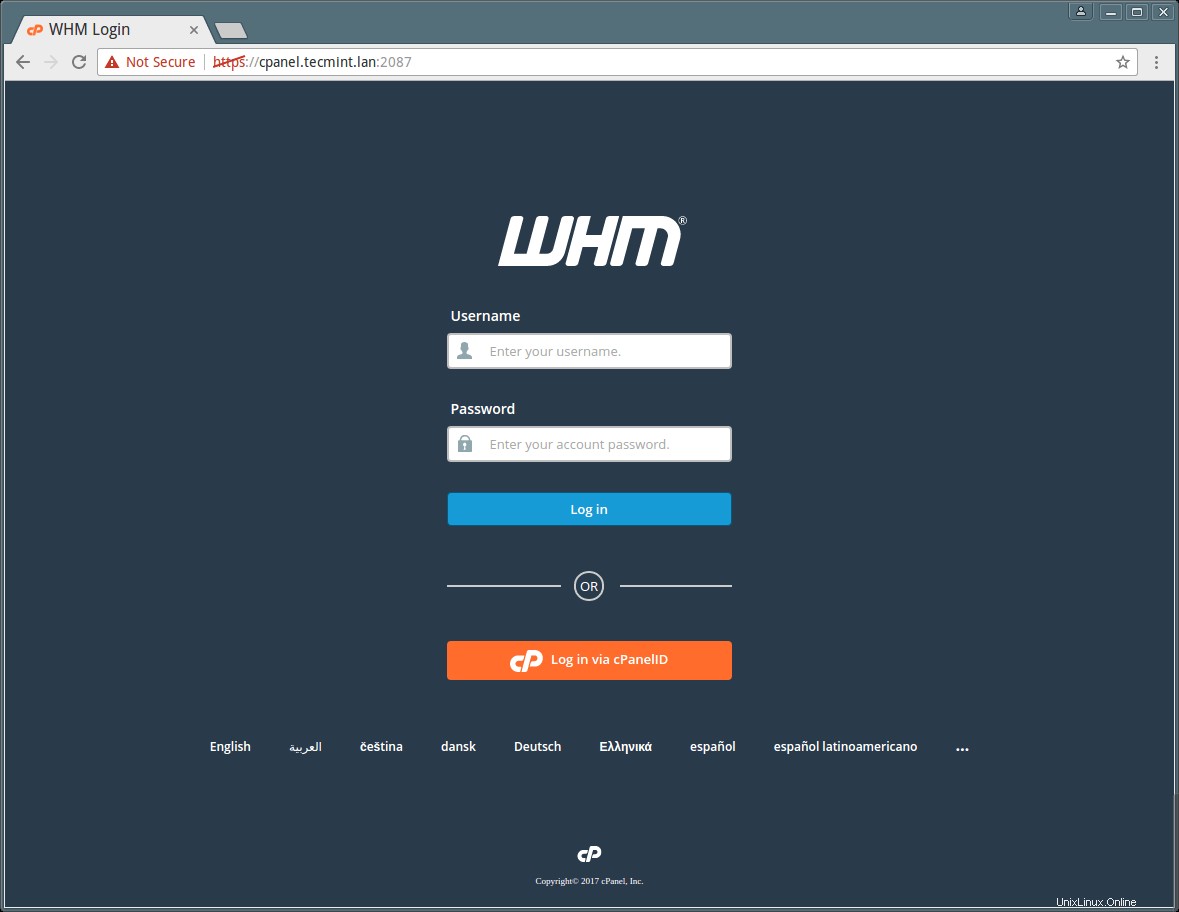
Silakan masuk dengan pengguna “root” dan sandi . Anda . Ada beberapa klik lagi yang tersisa untuk menyelesaikan instalasi cPanel. Setujui Perjanjian Lisensi Pengguna Akhir dengan mengklik “Saya Setuju?/Pergi ke Langkah 2 tombol ”:
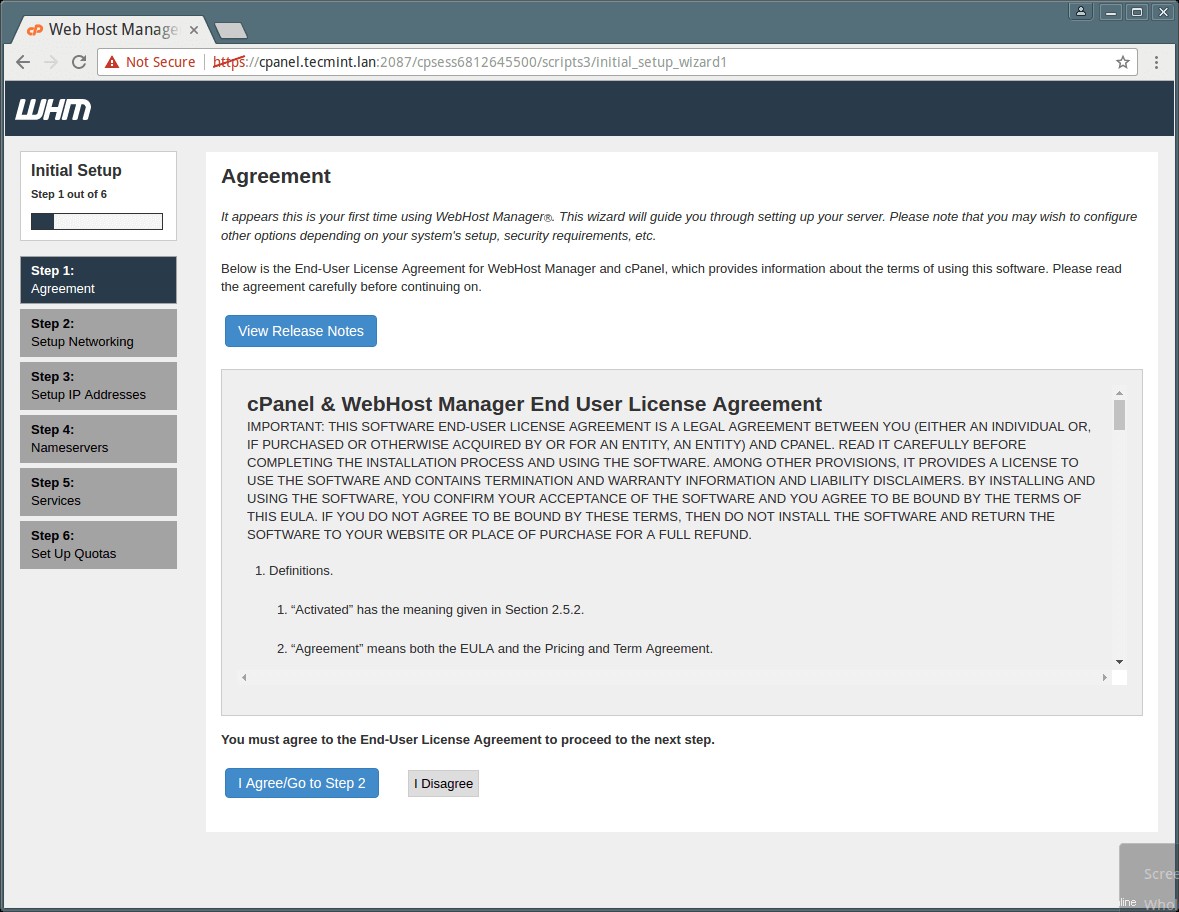
Harap berikan alamat email yang berfungsi dan alamat SMS kontak di kolom “Alamat Email Kontak Server ” dan “Alamat SMS kontak server ” masing-masing karena cPanel Anda mengirimkan semua peringatan penting, pemberitahuan ke Email-i ini d (Disarankan). Anda juga dapat mengisi detail lainnya, jika ada.
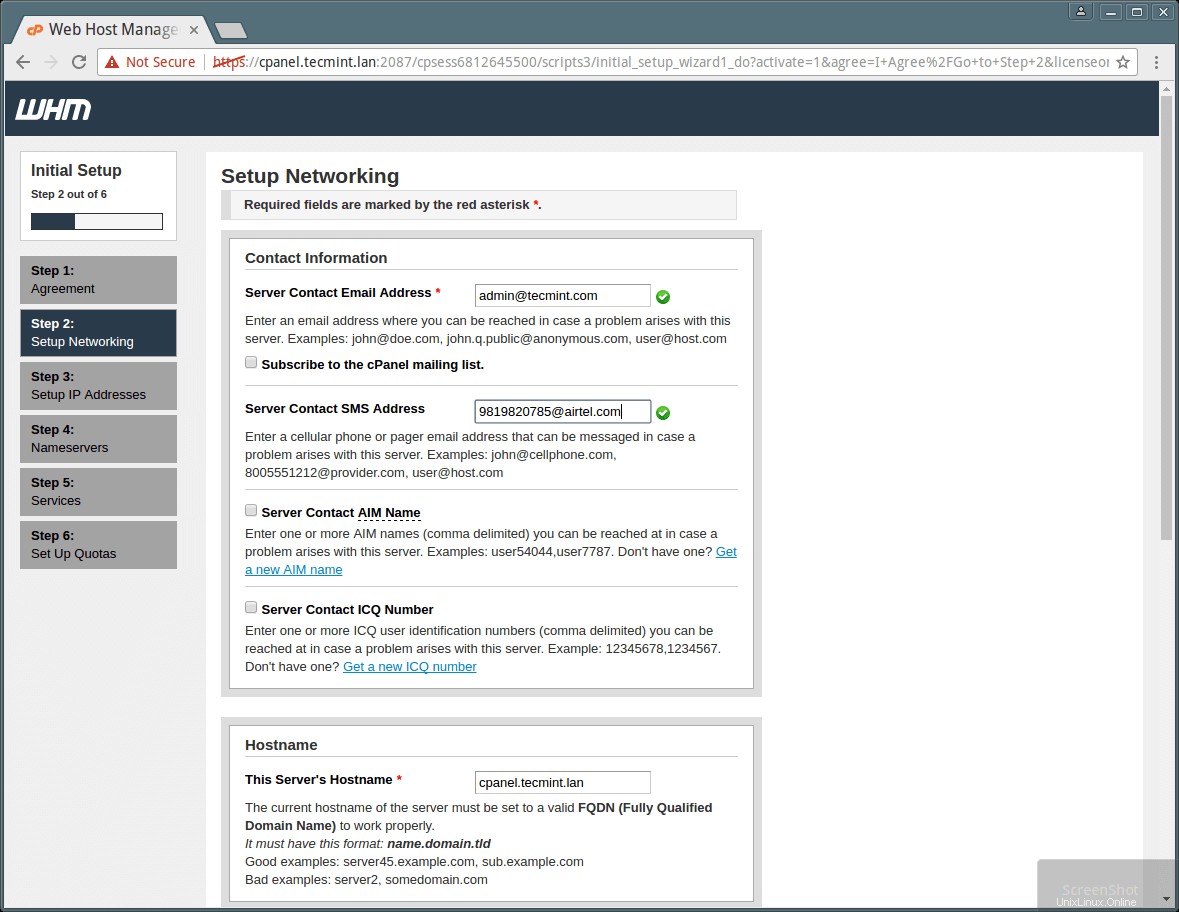
Harap berikan nama host FQDN yang valid dan Entri pemecah masalah untuk server Anda di Jaringan . ini bagian, Anda dapat menggunakan Google resolver di bagian ini jika Anda tidak memiliki resolver ISP. Silakan lihat gambar di bawah ini.
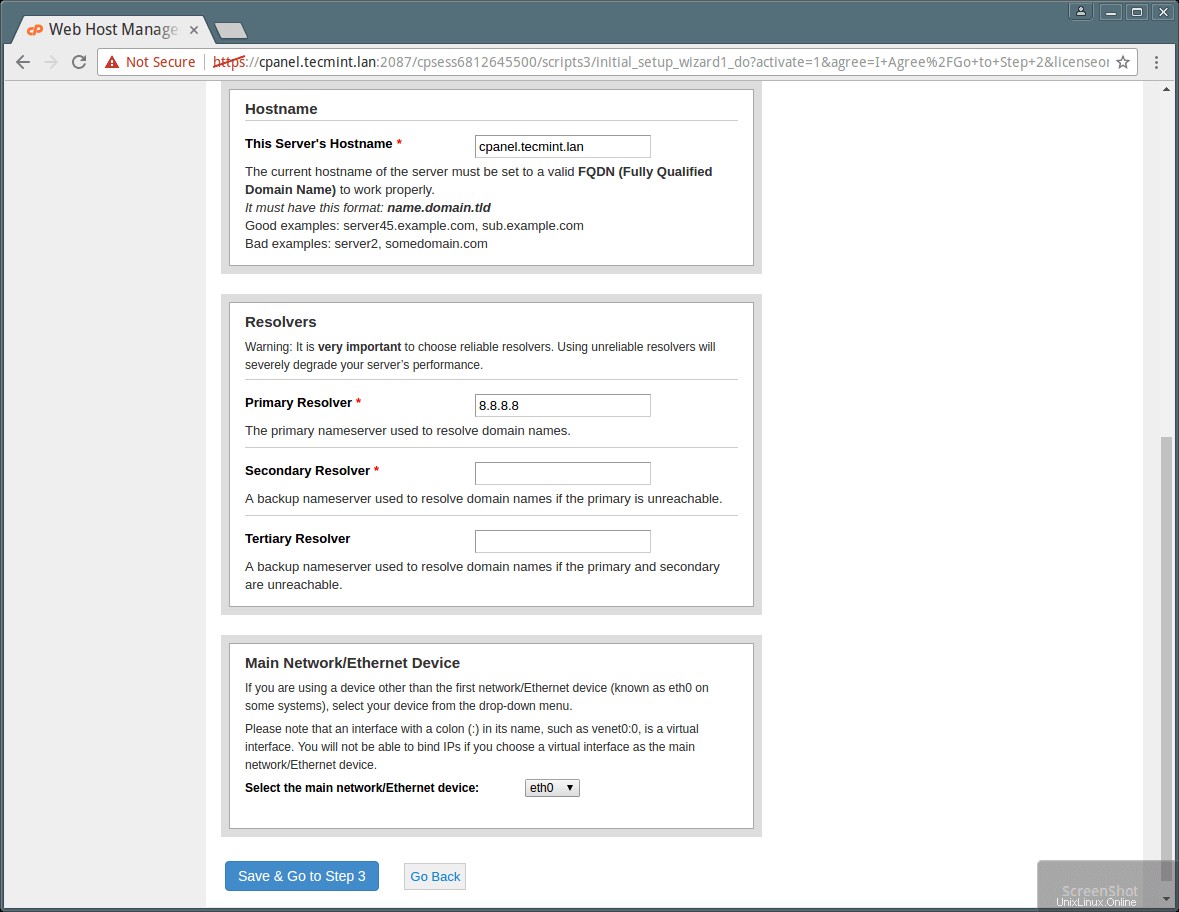
Jika Anda memiliki lebih dari satu IP yang dilampirkan dengan NIC kartu dan Anda ingin menyiapkan IP specific tertentu untuk IP utama Server Anda , Anda dapat melakukannya dari sini, untuk melakukannya, pilih IP dari tarik-turun dan klik “Go to Setup 4 ”.
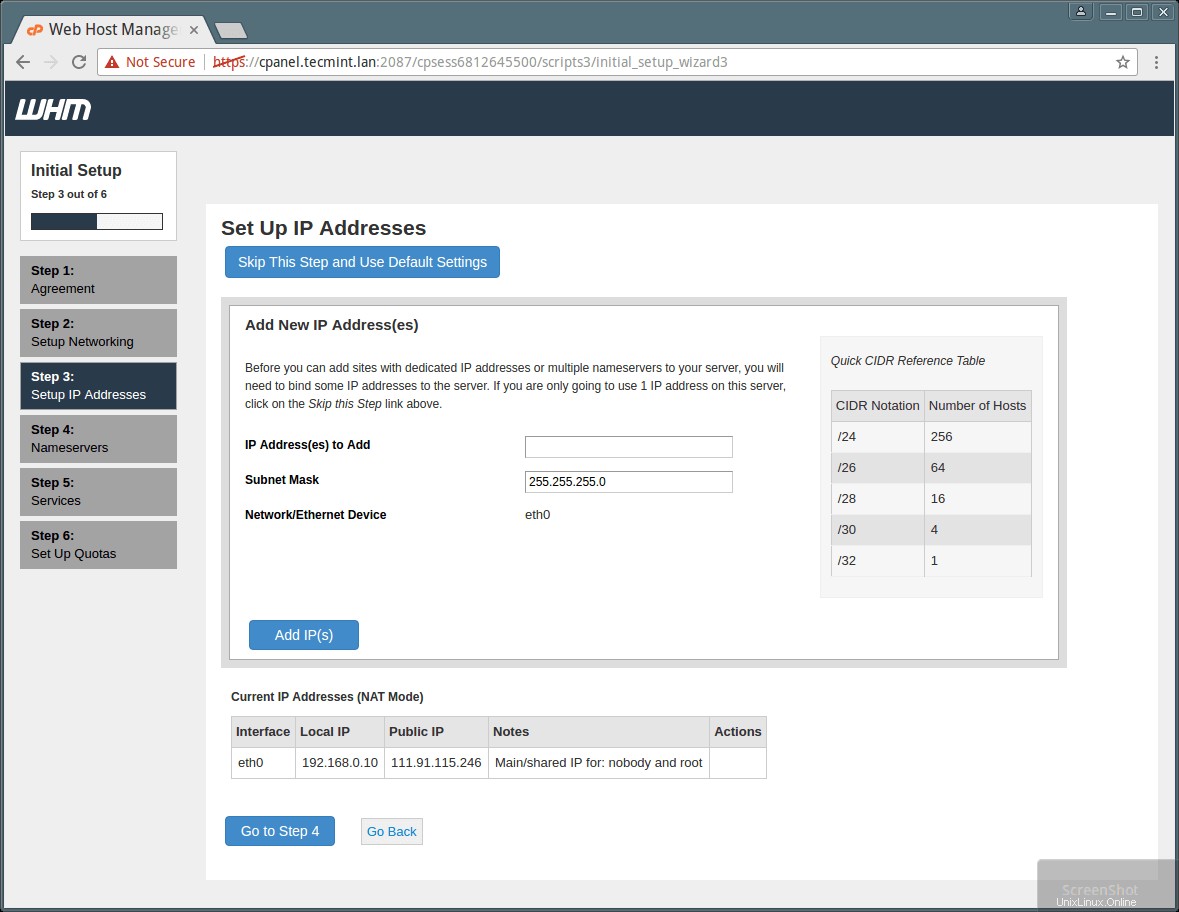
Dalam 4 wizard penyiapan, Anda dapat memilih DNS server yang ingin Anda gunakan. Anda dapat memilih salah satu dari mereka sesuai dengan Kelebihan, kekurangan dan sumber daya server Anda. Silakan baca perbandingan dengan seksama dan pilih server DNS. Silakan lihat gambar di bawah ini.
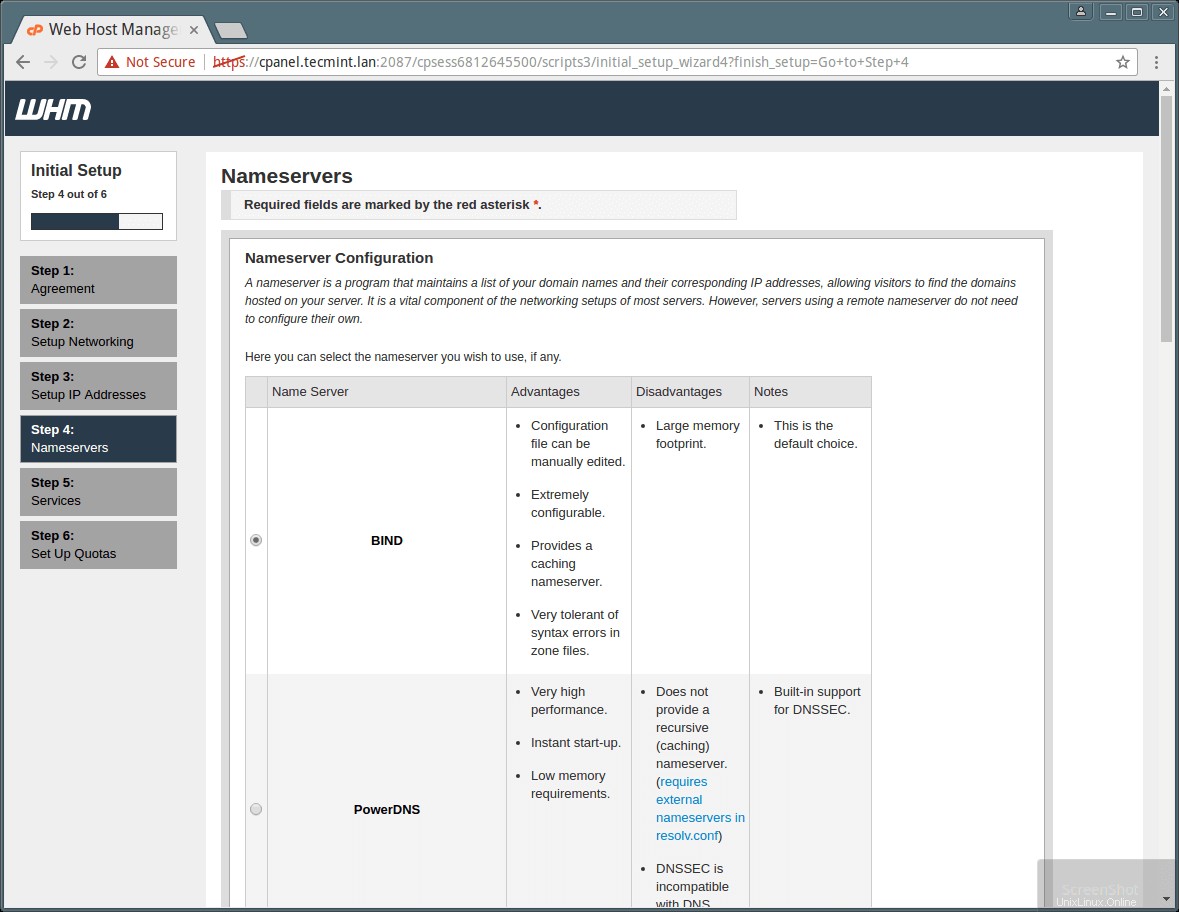
Pada langkah yang sama, harap tuliskan Name Servers yang ingin Anda gunakan dalam format ns1 /ns2.example.com . Juga, Tambahkan A entri untuk nama host . Anda dan server nama dengan memilih kotak centang, silakan lihat gambar di bawah ini.
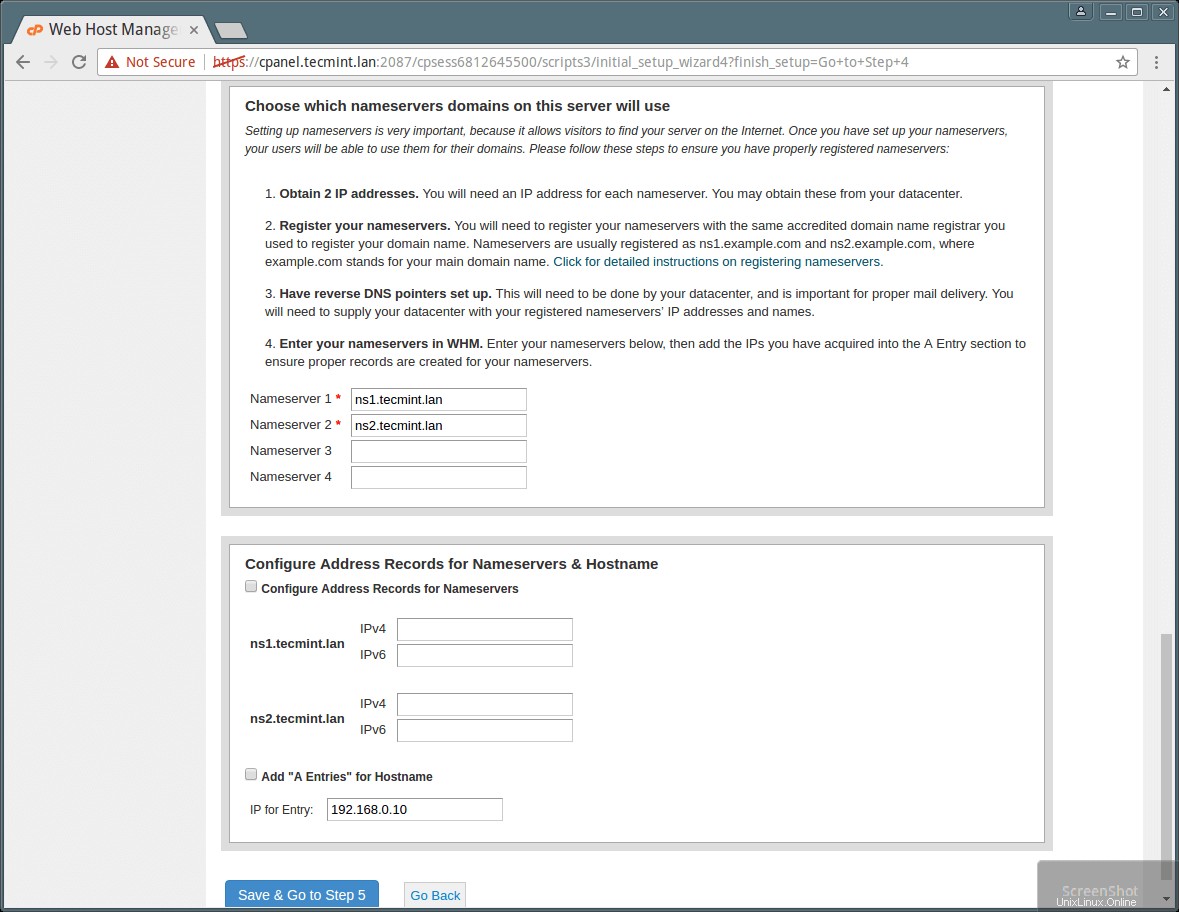
Anda dapat memilih dan menyiapkan berbagai layanan seperti FTP , Email dan Cphulk di Langkah 5 wizard berbasis web ini, silakan lihat snapshot dan deskripsi di bawah ini.
Anda dapat memilih FTP server pilihan Anda dari wizard ini, yang ingin Anda gunakan untuk server Anda tergantung pada kelebihan, kekurangan dan tergantung pada kemudahan dan kebutuhan Anda.
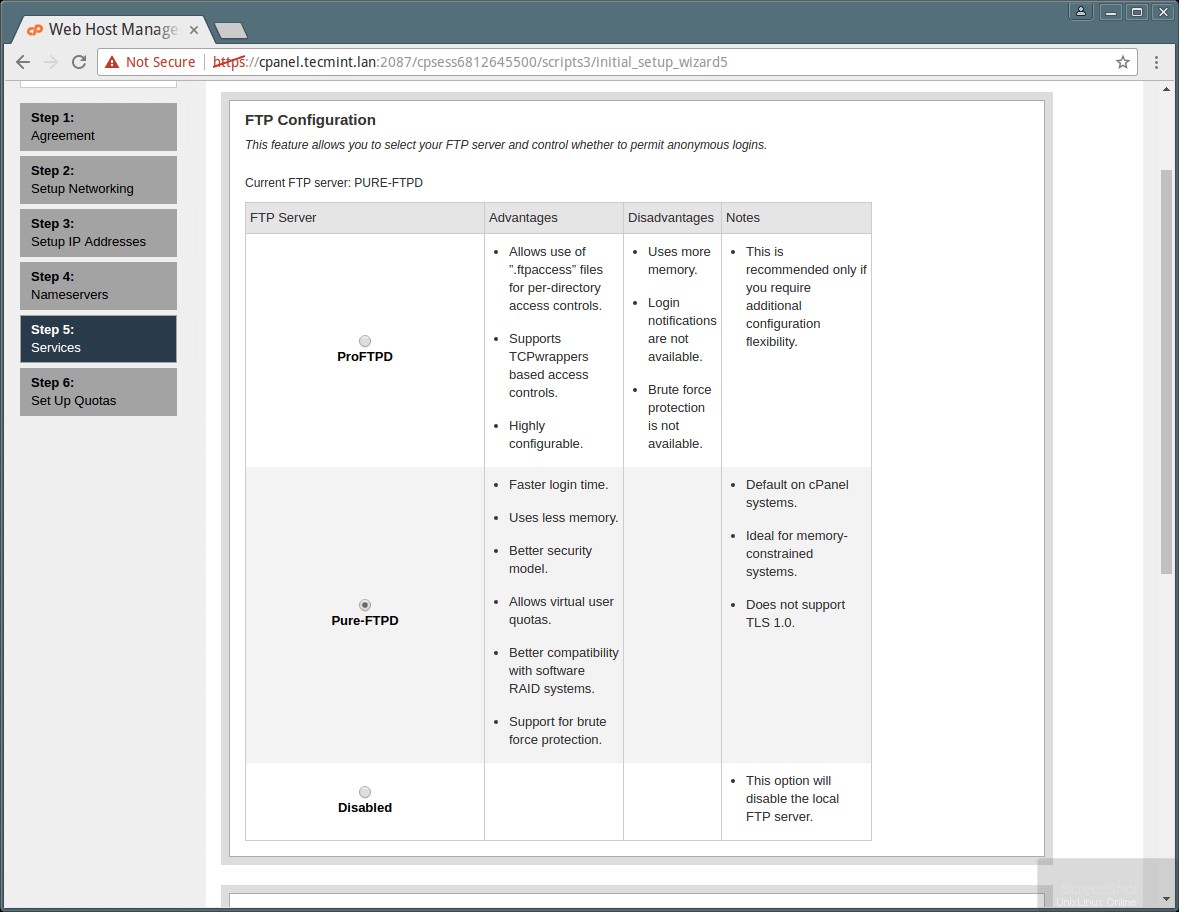
Cphulk perlindungan brute force mendeteksi dan memblokir aktivitas serangan kata sandi palsu dan memblokir IP mereka untuk server Anda. Anda dapat mengaktifkan/menonaktifkan dan konfigurasikan dari wizard penginstalan ini. Silakan lihat cuplikannya di bawah.
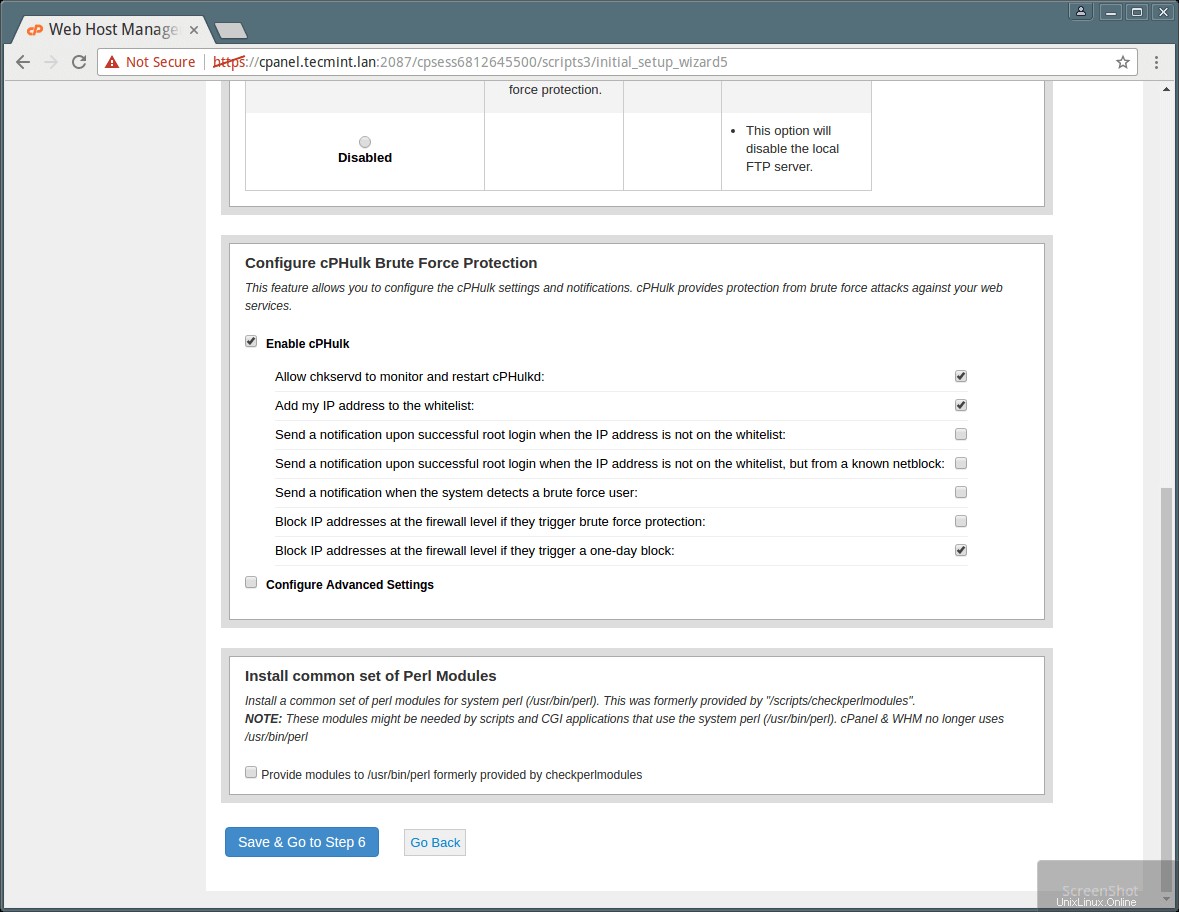
Langkah 6 Terakhir, memungkinkan Anda untuk mengaktifkan kuota yang membantu Anda melacak penggunaan ruang disk.
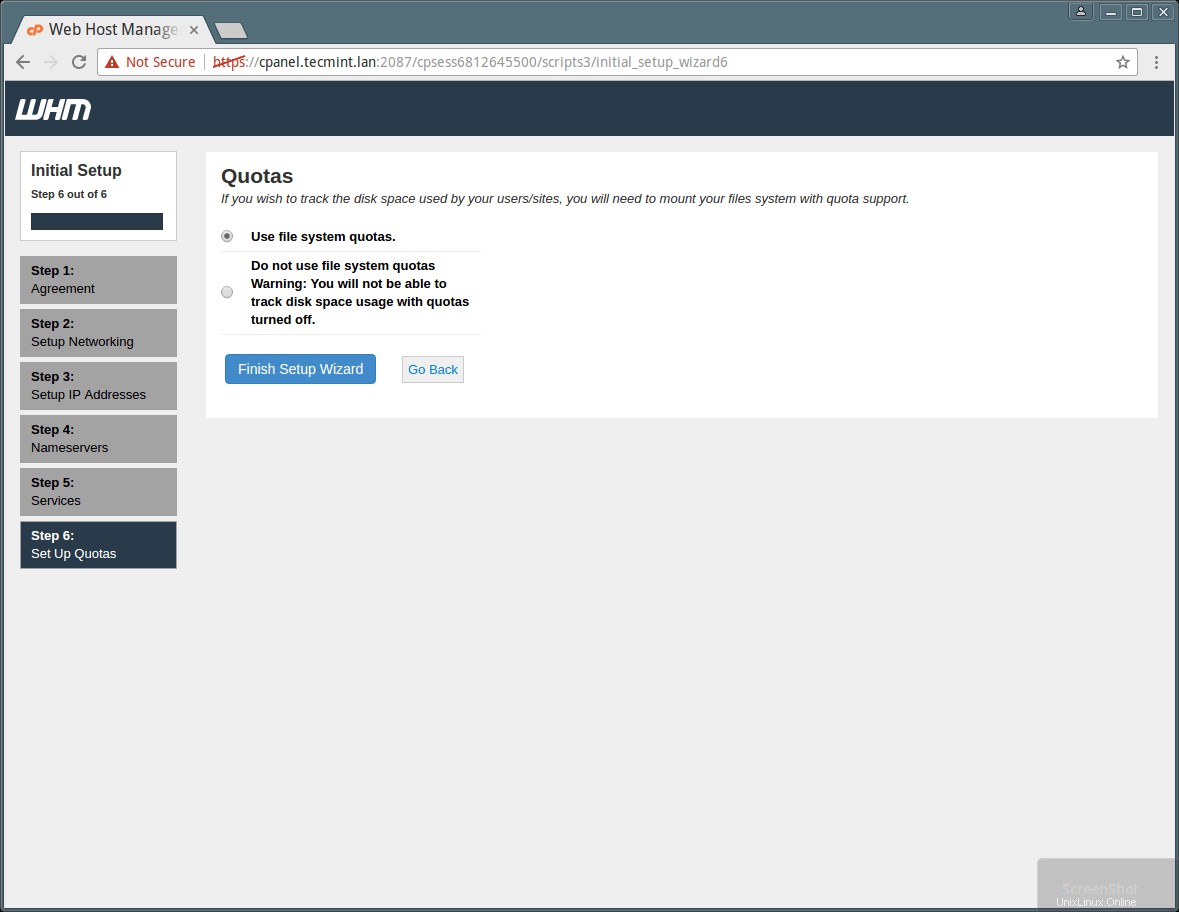
Silakan pilih “Gunakan kuota sistem file ” dan klik “Selesaikan wizard penyiapan ” untuk menyelesaikan proses Instalasi. Setelah Anda selesai dengan Instalasi, halaman rumah WHM akan Muncul seperti di bawah ini..
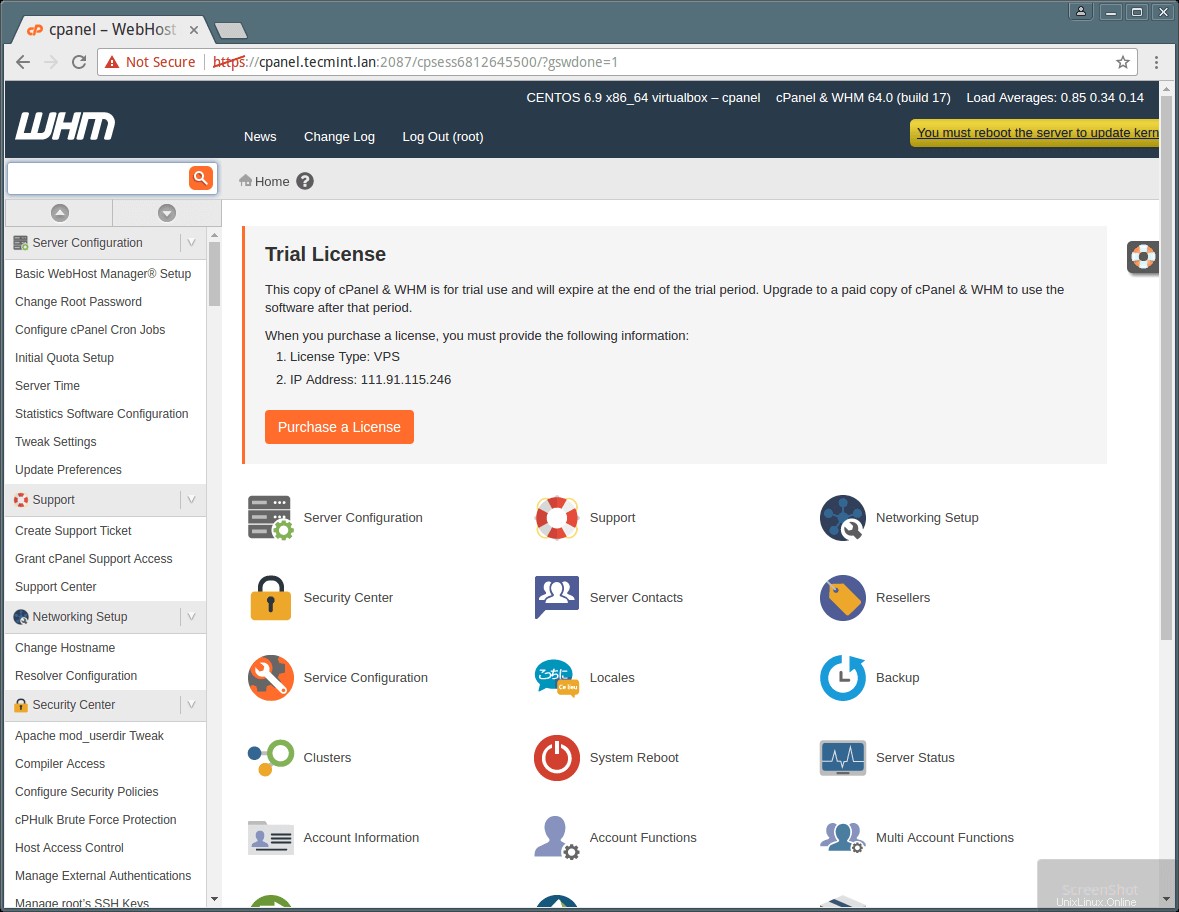
Anda dapat melihat halaman Beranda WHM menampilkan semua Opsi panel kontrol dan sidebar dengan fasilitas pencarian yang memungkinkan Anda untuk mencari opsi hanya dengan mengetikkan namanya.
Terkadang, skrip penginstal cPanel tidak dapat memperbarui lisensi karena entri firewall atau resolver dan Anda akan melihat peringatan percobaan di halaman. Anda dapat melakukannya secara manual dengan perintah berikut.
[email protected] [~]# /usr/local/cpanel/cpkeyclt
Seperti yang saya katakan di atas bahwa Cpanel adalah untuk akses tingkat pengguna dan WHM untuk akses tingkat root, Anda perlu membuat akun dengan opsi yang tersedia di WHM. Di sini saya telah membuat akun dengan nama pengguna “tecmint” untuk menunjukkan kepada Anda tampilan cPanel untuk pengguna. Silakan lihat gambar di bawah ini.
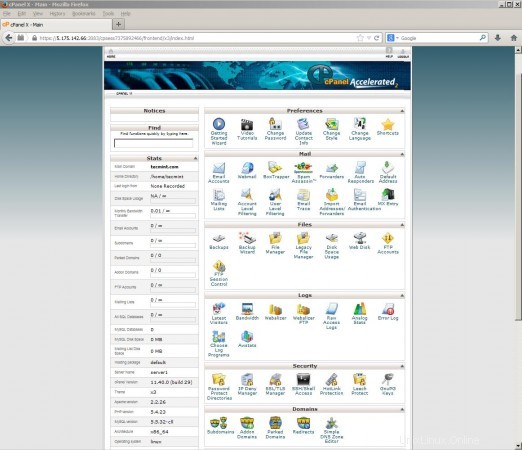
Hal berguna lainnya yang perlu diketahui sebelum Anda mulai bekerja dengan Cpanel dan WHM.
File Backend CPanel
- Direktori cpanel :/usr/local/cpanel
- Alat Pihak Ketiga :/usr/local/cpanel/3rdparty/
- Direktori addons cpanel :/usr/local/cpanel/addons/
- File dasar seperti Phpmyadmin, skin :/usr/local/cpanel/base/
- binari cPanel :/usr/local/cpanel/bin/
- File CGI :/usr/local/cpanel/cgi-sys/
- Akses cpanel &file log kesalahan :/usr/local/cpanel/logs/
- File terkait whm :/usr/local/cpanel/whostmgr/
File conf penting
- File konfigurasi Apache:/etc/httpd/conf/httpd.conf
- File conf server email Exim:/etc/exim.conf
- File conf bernama :/etc/named.conf
- File conf ProFTP dan Pureftpd :/etc/proftpd.conf dan /etc/pure-ftpd.conf
- File pengguna cpanel:/var/cpanel/users/username
- File konfigurasi cpanel (Pengaturan tweak):/var/cpanel/cpanel.config
- File konfigurasi jaringan:/etc/sysconfig/network
- Informasi tambahan, terparkir, dan subdomain:/etc/userdomains
- File konfigurasi pembaruan cpanel:/etc/cpupdate.conf
- File conf Clamav:/etc/clamav.conf
- File konfigurasi MySQL:/etc/my.cnf
- File conf ini PHP :/usr/local/lib/php.ini
Tautan Referensi
Beranda cPanel/WHM
Untuk saat ini itu saja dengan instalasi Cpanel, ada begitu banyak fitur di Cpanel dan WHM yang membantu Anda untuk mengatur lingkungan web hosting. Jika Anda menghadapi masalah dalam menyiapkan Cpanel di server Linux Anda atau memerlukan bantuan lain seperti pencadangan, pemulihan, migrasi, dll., Anda dapat menghubungi kami.
Sampai saat itu, Tetap terhubung dengan Tecmint.com untuk tutorial yang lebih menarik dan menarik di masa mendatang. Tinggalkan komentar dan saran berharga Anda di bawah di bagian komentar kami.